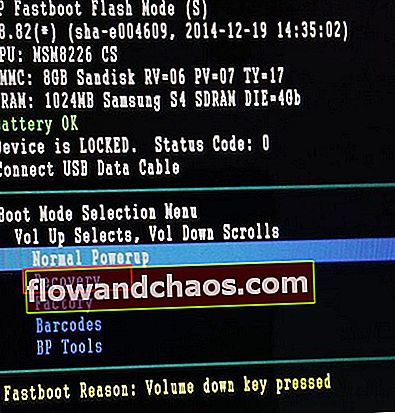עם שלל התקדמות טכנולוגית העטופה בחיינו, הגענו איכשהו לקבל ז'רג'ים טכניים מבלי להבין לגמרי למה הם באמת מתכוונים. האם אי פעם תהיתם מה הם נתונים במטמון? אז אולי אתה לא האדם היחיד שלא מודע למה זה אומר.
מהו אימות דו-גורמי?
הטלפונים שלנו הפכו להיות הרבה יותר ממצב של שיחות וקבלת שיחות. אחרי הכל, זה מה שהטלפונים היו אמורים לעשות כשהם נוצרו. אבל עכשיו הם נועדו לעזור לנו ללהטט בחיים, להודיע לנו על תקשורת באמצעות אפליקציות שונות ולבסוף, להתקשר ולקבל שיחות. כל המכשירים שמתחברים לאינטרנט משתמשים בנתונים שמורים במטמון בצורה זו או אחרת.
קרא גם: כיצד לנקות מטמון ונתונים של אפליקציות ב- Galaxy S7
דוגמה להגדרת מטמון
תן לי להיעזר בדוגמה להגדרת מטמון. כשאתה מבקר במקום לראשונה, המוח שלך שומר את המסלול במוחך כך שבפעם הבאה שתצטרך להגיע לאותו מקום, זה יהיה קל ומהיר יותר. זה במידה מסוימת אותה דרך בה מטפלים בנתונים במטמון. כאשר מכשיר מבקר באתר או משתמש באפליקציה, נתונים מסוימים נשמרים בצורה של מטמון בזיכרון המכשיר. בפעם הבאה שהמכשיר ניגש לאותו אתר אינטרנט, קל יותר לגשת למכשיר בגלל הנתונים השמורים שנשמרו בעת ביקור האתר בפעם הראשונה.
מדוע קיימים נתונים במטמון
הסיבה העיקרית לכך שקיימים נתונים במטמון היא הפיכת זמן הטעינה למהיר יותר. אז אם המכשיר כבר שמור את פריסת האתר בצורה של נתונים במטמון, הוא לא יצטרך לטעון את אותם נתונים פעם נוספת. זה עוזר להאיץ את תהליך טעינת האתר.
אמנם נתונים במטמון עוזרים למחשבים, סמארטפונים וטאבלטים; זה יכול לתפוס מקום במכשיר שלך והוא עלול למשוך תקופה מסוימת. אמנם הנתונים השמורים במטמון במכשיר שלך יכולים להיות מועילים עבור אתרי האינטרנט שאתה מבקר בהם באופן קבוע, אך הם יכולים להיחשב בזבוז עבור אותם אתרים בהם תבקר פעם אחת בלבד.
מכשירי אנדרואיד מנהלים את נתוני האפליקציה ביעילות רבה, ולרוב המשתמשים לא תצטרכו לדאוג לנהל את הנתונים השמורים באופן ידני. עם זאת, כאשר הטלפון מתחיל להתמודד עם בעיות ואתה מנסה לפתור בעיה על ידי ביצוע שלבים מסוימים לפתרון בעיות, ייתכן שתיתקל בשלב שעשוי לבקש ממך לנקות את המטמון.
קבצים שמורים במטמון בטלפון או בטאבלט אנדרואיד שלך יכולים להתקיים עבור האפליקציות אליהן אתה ניגש או משתמשת, והוא יהיה קיים עבור האתרים שבהם אתה מבקר באמצעות הטלפון החכם שלך. בכל היישומים, בין אם מדובר באפליקציות מערכת או באפליקציות צד שלישי, יהיו נתונים במטמון. מכיוון שנתוני מטמון נוצרים אוטומטית והם אינם כוללים נתונים חשובים, מחיקה או ניקוי המטמון עבור אפליקציה או מכשיר אינם מזיקים.
לאחר מחיקת הנתונים הקודמים, תבחין בשינוי קל בזמן שלוקח לגישה לאתרים או להשתמש באפליקציה בפעם הראשונה. זה הזמן שבו הנתונים במטמון ייווצרו שוב. לאחר יצירת הנתונים מחדש תבחינו כי חווית הגישה שלכם לאפליקציה או לאתר בפעם הבאה תהיה מהירה וחלקה יותר.

מדוע עלינו לנקות את מטמון המערכת?
במטמון המערכת יהיו נתונים עבור כל האתרים והאפליקציות שבהם השתמשת בטלפון שלך. יש אפשרות שחלק מהנתונים מיועדים לאפליקציה שאולי כבר הסרת את ההתקנה או לפוסטים ברשתות החברתיות שקראת כבר ושייתכן שלא תפתח שוב. טוב לנקות את מטמון המערכת מדי פעם, כך שתוכל לפנות מקום בטלפון או בטאבלט.
ייתכן שמכשיר ה- Android שלך שמר מידע רב במטמון המערכת והוא זקוק בהדרגה ליותר ויותר מקום אחסון. אין צורך לתת מקום אחסון חשוב למטמון המערכת.
ניקוי מטמון נחוץ גם כחלק מתהליך פתרון הבעיות כדי לפתור מספר בעיות שעלולות להיווצר בגלל נתוני מטמון פגומים. כאשר אנדרואיד משתפר עם כל עדכון, רוב הפעמים ייתכן שלא תצטרך לעשות זאת לבד. מערכות אנדרואיד בדרך כלל מנהלות מטמון ביעילות רבה. הדרישה עשויה להתעורר לעיתים רחוקות מאוד.
כיצד לנקות את מטמון המערכת ב- Android Kitkat, Lollipop ו- Marshmallow?
מטמון המערכת הוא קבצים שנוצרו לגישה למערכת אנדרואיד. נתוני מטמון אלה קשורים למערכת ולקבצי המערכת כך שהעבודה של טלפון האנדרואיד שלך חלקה. שלבים מסוימים לפתרון בעיות עשויים לדרוש ממך למחוק את מחיצת המטמון של מערכת Android שלך, כך שהטלפון או הטאבלט יוכלו לבנות קבצי מטמון חדשים. השלבים לניקוי מחיצת המטמון דומים במקצת בקיטקאט, סוכרייה על מקל ומרשמלו. תחילה עליך להיכנס לתפריט השחזור של הטלפון שלך כדי למחוק את מחיצת המטמון של המערכת. בצע את השלבים הבאים כדי למחוק את מחיצת המטמון של הטלפון שלך:
אנדרואיד קיטקט
- כבה את מכשיר ה- Android kitkat שלך
- לחץ והחזק את לחצן הפחתת עוצמת הקול
- לחץ על מקש ההפעלה ושחרר אותו
- המשך ללחוץ על מקש עוצמת הקול עד שתראה את שלושת סמלי Android מופיעים על המסך
- הדגש התאוששות באמצעות מקש הפחתת עוצמת הקול והשתמש במקש ההפעלה כדי לאשר את הבחירה
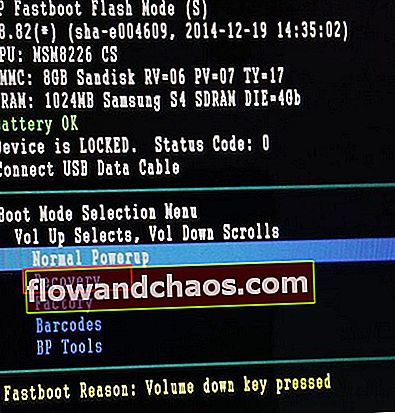
- ברגע שאתה רואה סמל משולש אדום, לחץ בו זמנית על מקש הגברת עוצמת הקול ועל מקש ההפעלה.
- השתמש במקש הפחתת עוצמת הקול כדי להדגיש את מחיקת המטמון ולחץ על מקש ההפעלה כדי לאשר את בחירתך.
- הטלפון יתחיל לנגב את מחיצת המטמון של מכשיר ה- Android שלך. זה עלול לקחת זמן מה.
- לאחר מחיצת המטמון נמחקה, השתמש במקש ההפעלה שלך כדי לבחור באפשרות אתחל מחדש את המערכת כעת.
הטלפון שלך יופעל מחדש .. כאשר הטלפון יופעל מחדש הוא יבנה שוב קבצי מטמון.
סוכרייה על מקל אנדרואיד
- כבה את מכשיר ה- Android שלך.
- לחץ והחזק את מקש הפחתת עוצמת הקול ואת הפעלת המכשיר עד שתראה מסך עם כמה אפשרויות
- בעזרת מקש הגברת עוצמת הקול, סמן את השחזור והשתמש במקש ההפעלה כדי לבחור בו כך שהטלפון יתחיל להתאושש.
- אתה תהיה על מסך שחור. לחץ והחזק את מקש הגברת עוצמת הקול והפעלה יחד עד שתראה את תפריט השחזור.
- בעזרת מקש הפחתת עוצמת הקול, נווט אל האפשרות שאומרת מחק את מחיצת המטמון ולחץ על מקש ההפעלה כדי לבחור בה.
- לאחר מחיקת המטמון, השתמש שוב במקש הגברת עוצמת הקול כדי להדגיש את האפשרות שאומרת אתחול מחדש את המערכת כעת, ובחר בה באמצעות מקש ההפעלה.
לאחר השלמת האתחול, יהיה לך מכשיר אנדרואיד סוכרייה על מקל עם קבצי מטמון מערכת חדשים שנוצרו עם אתחול מחדש.
אנדרואיד מרשמלו
- כבה את מכשיר ה- Android Marshmallow שלך.
- לחץ והחזק את לחצן ההפעלה ועוצמת הקול בו זמנית עד שתבחין בתפריט Fastboot על המסך.
- בעזרת מקשי עוצמת הקול, סמן שחזור והשתמש במקש ההפעלה כדי לאשר את בחירתך.
- כאשר המסך מראה את בוט האנדרואיד על גבו, ואז לחץ על מקש ההפעלה והנפח יחד רק פעם אחת ותוכל להיות בתפריט השחזור.
- השתמש במקשי עוצמת הקול פעם נוספת כדי להדגיש את מחיקת מטמון מחיקה והשתמש במקש ההפעלה כדי לבחור באפשרות המודגשת.
- לאחר מחיקת מטמון המערכת, אתחל את המכשיר שלך והמכשיר שלך אמור להתחיל ליצור מטמון מערכת טרי.
כיצד לנקות את כל הנתונים השמורים במטמון?
אם מעולם לא מחקת את הנתונים השמורים בטלפון שלך עבור היישומים שבהם אתה משתמש, ייתכן שיש לך נתונים בטלפון שלך שאינם נדרשים יותר מכיוון שמחקת מספר יישומים אך קבצי המטמון עבור יישומים אלה עדיין קיימים. הם עשויים אפילו להיפגע ולהתחיל לגרום לבעיות בטלפון שלך. זו הסיבה ששלבי פתרון בעיות רבים דורשים מהמשתמשים לנקות את הנתונים במטמון עבור כל היישומים.
כדי לנקות מטמון עבור כל אפליקציות Android בבת אחת, בצע את הצעדים הבאים:
- היכנס לתפריט ההגדרות של הטלפון או הטאבלט שלך על ידי משיכת מטה את צל ההודעות והקש על סמל גלגל השיניים בחלקו העליון.
- חפש אחסון והקש עליו.
- עכשיו הקש על נתונים במטמון.
- תבחין במסך מוקפץ אשר יבקש אישור.
- הקש על אישור כדי למחוק לחלוטין את כל הנתונים השמורים מהמערכת.

לאחר שתנקה את נתוני המטמון בטלפון, תבחין כי ייתכן שייקח זמן רב יותר לפתיחת האפליקציות שלך. הסיבה לכך היא אך ורק משום שצריך זמן ליצור מחדש את קבצי המטמון. תגלה שבפעם השנייה שתשתמש באותן אפליקציות, הן ייפתחו מהר יותר.
כיצד לנקות נתוני מטמון אפליקציות לאפליקציות ספציפיות בלבד?
למרות שניקוי מטמון המערכת כולו יכול להיות מועיל, לפעמים לא תרצה למחוק הכל, ובמקום זאת, אם תבחר למחוק את המטמון עבור אפליקציות ספציפיות בלבד, אז גם מערכות אנדרואיד מאפשרות זאת. על מנת למחוק את המטמון עבור אפליקציות ספציפיות, בצע את הצעדים הבאים:
- עבור לתפריט ההגדרות של המכשיר שלך.
- חפש אפליקציות והקש עליו.
- כאן תמצא את כל האפליקציות במערכת שלך, הקש על האפליקציה שעבורה ברצונך לנקות את הנתונים.
- הקש על נקה מטמון כדי למחוק את נתוני המטמון עבור האפליקציה הספציפית בלבד.

זכור כי ניקוי המטמון לאפליקציה לא יסיר נתונים חשובים וכאשר תפעיל את האפליקציה בפעם הבאה, היא תיצור אוטומטית את קובצי המטמון לאפליקציה.
תוכל גם לקרוא - כיצד לנקות מטמון ונתונים של אפליקציות במרשמלו של Android